【AI绘画】全网最强midjourney使用方法!新手必收藏!!
发布时间:2024年01月12日
手把手教你入门绘图超强的AI绘画程序Midjourney,用户只需要输入一段图片的文字描述,即可生成精美的绘画。下面是Midjourney注册和使用的方法。给大家带来了全新保姆级教程资料包**(文末可获取)**
第一步: 先注册一个Discord账号https://discord.gg/,注册的时候要人机验证,按照流程走就可以了。
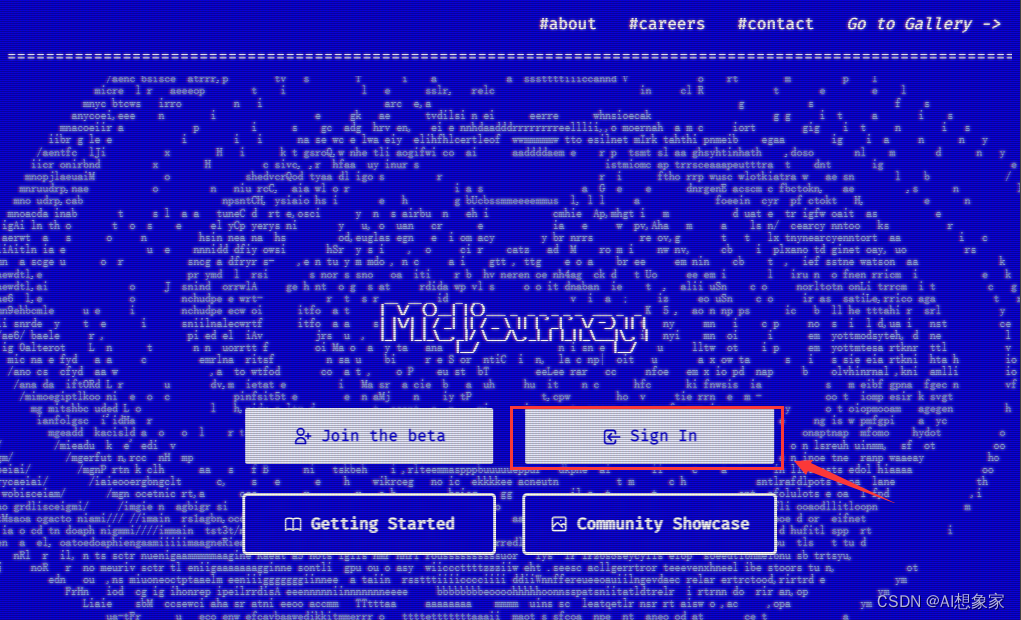
第二步: 登陆,输入刚注册的账号密码登陆就可以了。
第三步: Midjourney公测邀请链接:https://discord.gg/midjourney,将这个链接复制到浏览器打开,如果有人机验证,就验证一下。

第四步: 选择下图中其中一个频道:
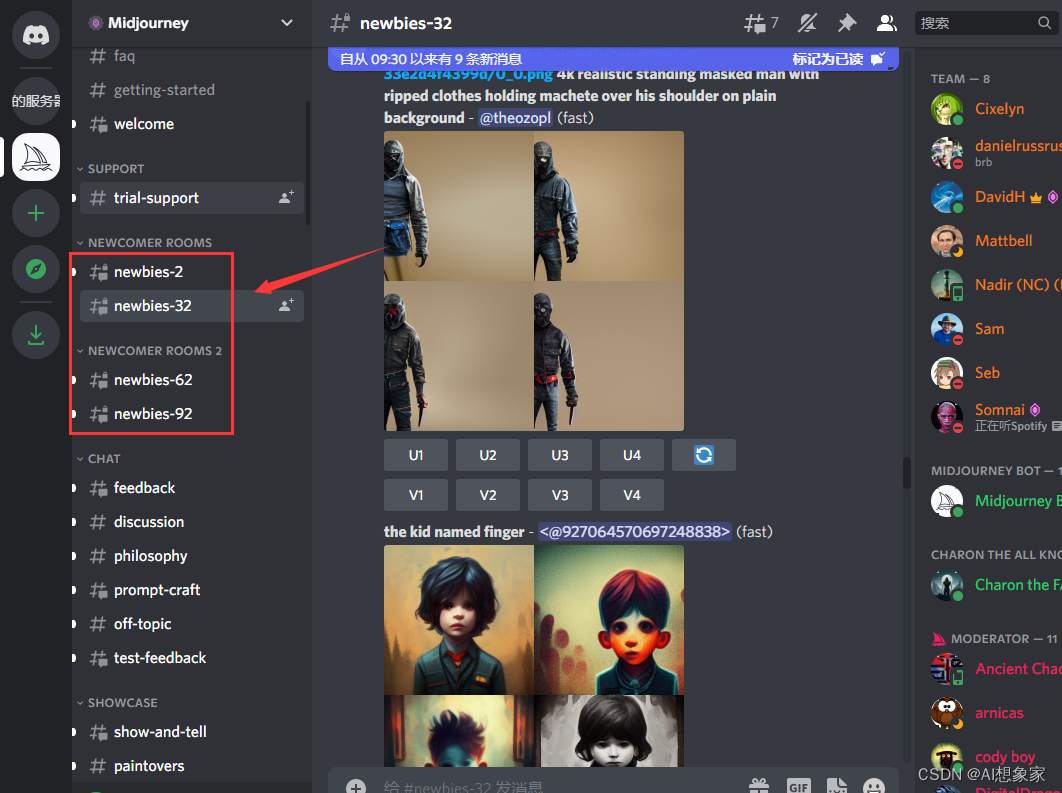
第五步: 输入/imagine后按回车键,然后在输入想要生成图片的文字描述,等待Midjourney机器人处理你的需求。
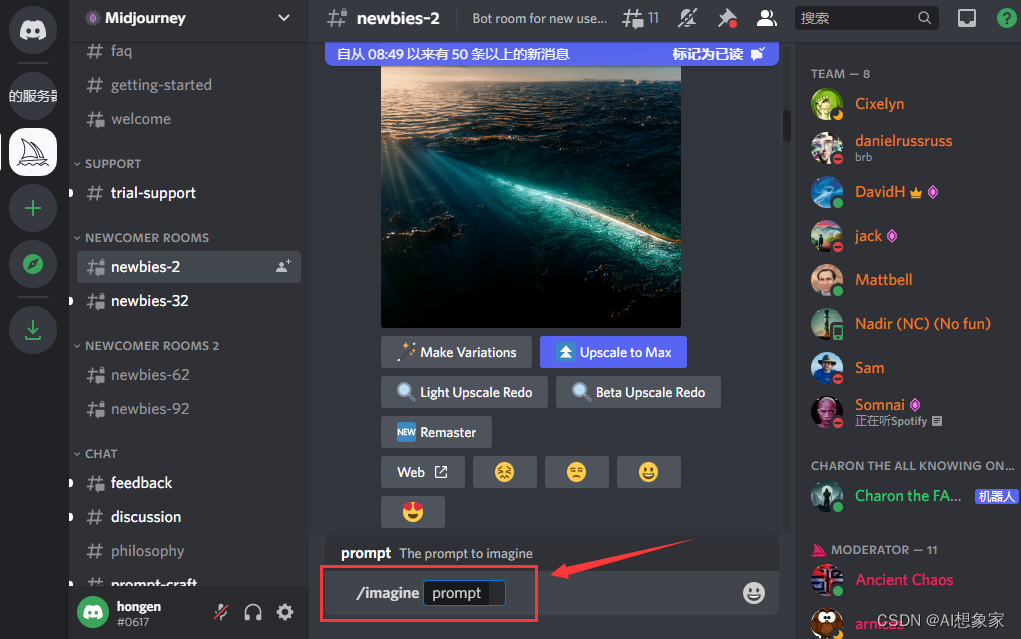
第六步: 通常需要1分钟左右的时间,会根据你的文字描述生成四张图片。
生成结束后将会出现两排按钮。
U是upscale的缩写,含义为放大像素提升细节,U1, U2, U3, U4。
V是variation的缩写,含义为在此基础上发生变化,V1, V2, V3, V4。
刷新的图标是针对文本内容进行重新生成。
我觉得U1比较有趣,于是选择了U1。
如果选择V1-V4,机器人就会根据你选择的图片基础上在重新生成4张图片。
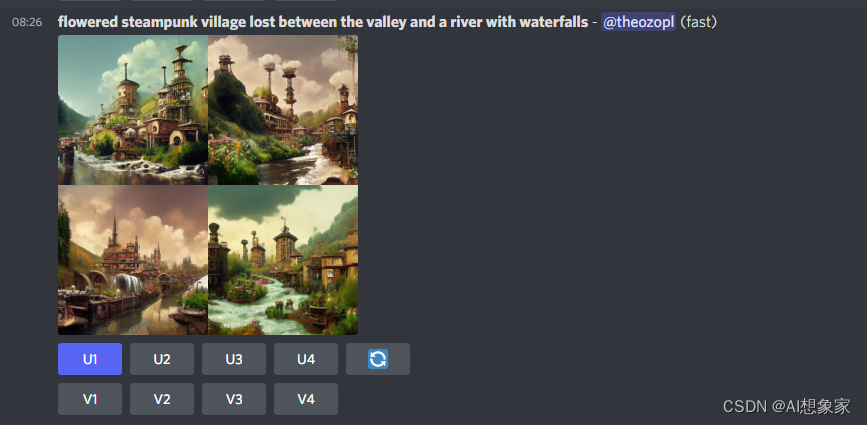
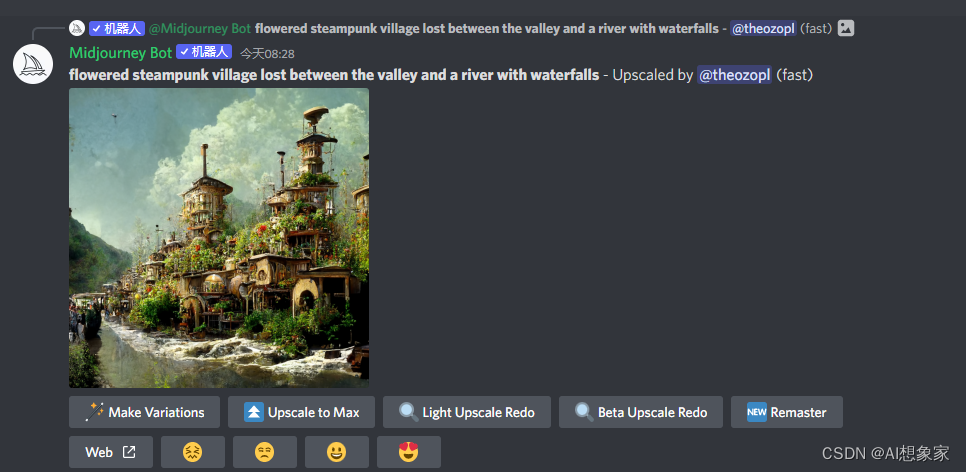
AI绘画所有方向的学习路线思维导图
这里为大家提供了总的路线图。它的用处就在于,你可以按照上面的知识点去找对应的学习资源,保证自己学得较为全面。如果下面这个学习路线能帮助大家将AI利用到自身工作上去,那么我的使命也就完成了:
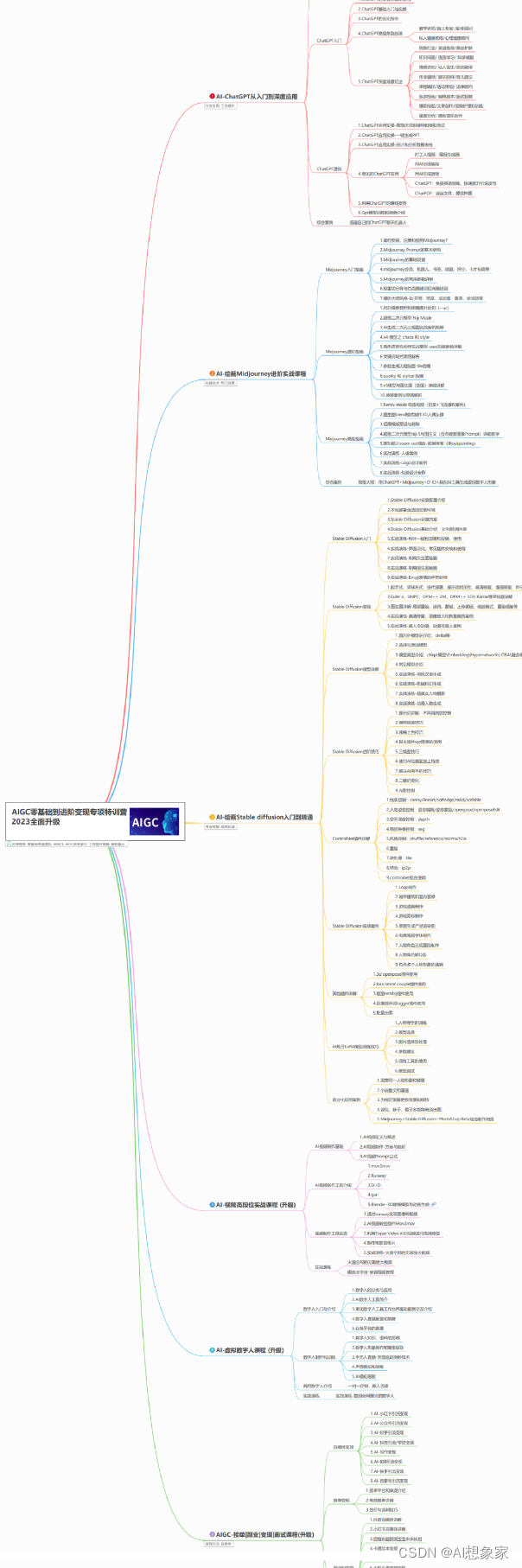
👉stable diffusion新手0基础入门PDF👈
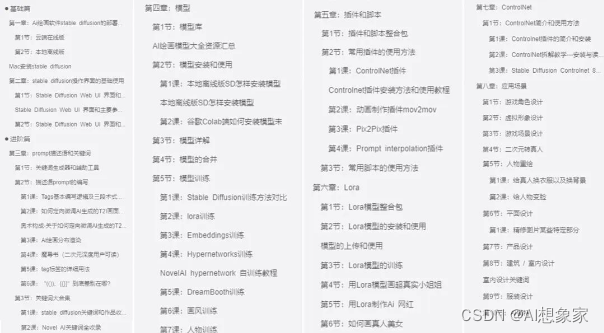
👉AI绘画必备工具👈
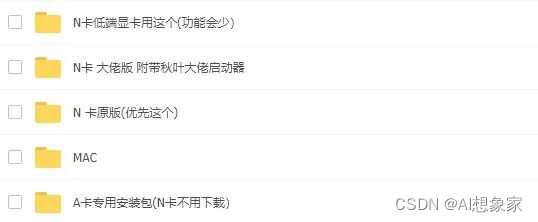
温馨提示:篇幅有限,已打包文件夹,获取方式在:文末
👉AI绘画基础+速成+进阶使用教程👈
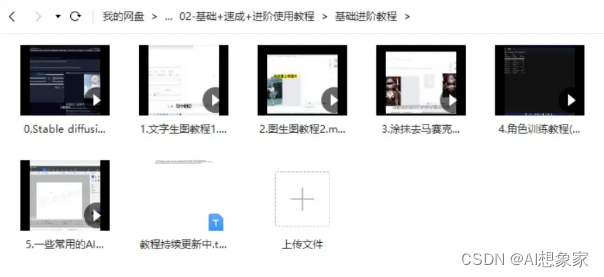
观看零基础学习视频,看视频学习是最快捷也是最有效果的方式,跟着视频中老师的思路,从基础到深入,还是很容易入门的。
👉12000+AI关键词大合集👈

**
这份完整版的AI绘画资料我已经打包好,戳下方蓝色字体,即可免费领取!
文章来源:https://blog.csdn.net/J708090/article/details/135555922
本文来自互联网用户投稿,该文观点仅代表作者本人,不代表本站立场。本站仅提供信息存储空间服务,不拥有所有权,不承担相关法律责任。 如若内容造成侵权/违法违规/事实不符,请联系我的编程经验分享网邮箱:chenni525@qq.com进行投诉反馈,一经查实,立即删除!
本文来自互联网用户投稿,该文观点仅代表作者本人,不代表本站立场。本站仅提供信息存储空间服务,不拥有所有权,不承担相关法律责任。 如若内容造成侵权/违法违规/事实不符,请联系我的编程经验分享网邮箱:chenni525@qq.com进行投诉反馈,一经查实,立即删除!
最新文章
- Python教程
- 深入理解 MySQL 中的 HAVING 关键字和聚合函数
- Qt之QChar编码(1)
- MyBatis入门基础篇
- 用Python脚本实现FFmpeg批量转换
- bash脚本 检测内存占用率,如果超过阈值则终止某个正在运行的进程或脚本,然后重新启动进程
- Java设计模式-组合模式
- python 抓包拷贝数据转发
- SpringBoot Redis入门(一)——redis、Lettuce、Redisson使用
- Java日期和时间(一)
- 既然前端工程师可以进腾讯字节阿里等大厂,为什么要高薪进小公司?
- 第3章 操作系统基本原理
- CH07_简单化
- 驾驭数字孪生:智慧水利的未来之路
- Jira 宣布Data Center版涨价5%-15%,6年内第8次提价